Como parar de receber notificações para atualizar o PC com Windows 10
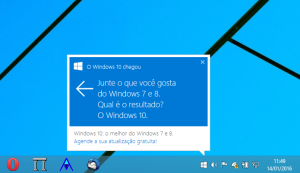 Com o lançamento do Windows 10, a Microsoft disponibilizou uma atualização para o Windows 7 e 8que permite fazer o upgrade gratuito para a nova versão do sistema. Entretanto, para quem não pretende instalar o no sistema operacional, as notificações para atualizar o PC podem incomodar. Se esse é o seu caso, confira a dica e aprenda a desativar os alertas de upgrade.
Com o lançamento do Windows 10, a Microsoft disponibilizou uma atualização para o Windows 7 e 8que permite fazer o upgrade gratuito para a nova versão do sistema. Entretanto, para quem não pretende instalar o no sistema operacional, as notificações para atualizar o PC podem incomodar. Se esse é o seu caso, confira a dica e aprenda a desativar os alertas de upgrade.
Windows 10 vale a pena? Conte seus problemas e compartilhe opiniões e soluções no Fórum do TechTudo.
Download grátis do app do TechTudo: receba dicas e notícias de tecnologia no Android ou iPhone
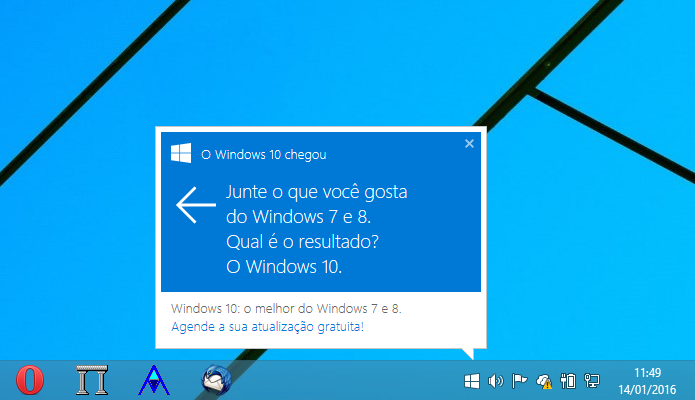
Desativando alerta no Windows Updade
Passo 1. Pressione “Windows + R” para abrir o “Executar” e entre com o comando “gpedit.msc” (sem as aspas);
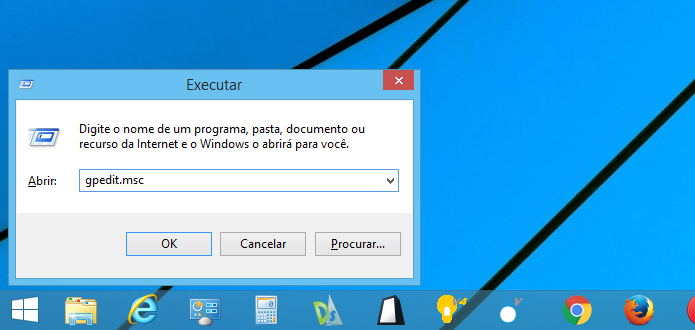
Passo 2. Na lateral esquerda da janela, abra “Configuração do Computador”, “Modelos Administrativos”, “Componentes do Windows” e “Windows Updade”. À direita, dê um duplo clique sobre “Turn off the upgrade to the latest version of Windows through Windows Update”;
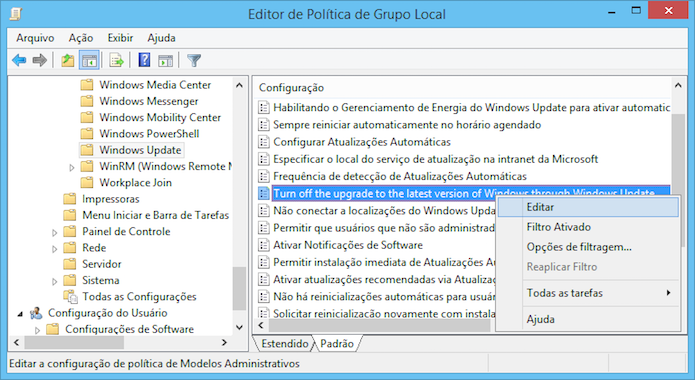
Passo 3. Por fim, marque a opção “Habilitado” e pressione “OK”;
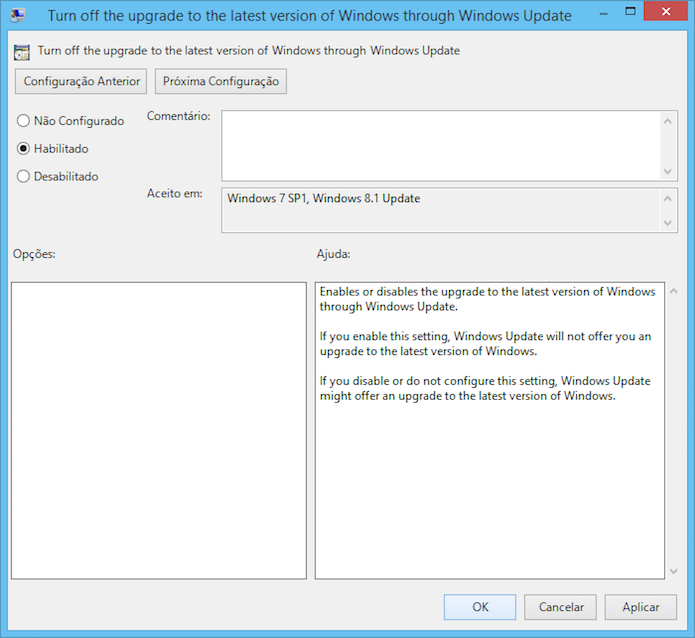
Desativando notificações
Passo 4. Abra novamente o “Executar” (primeiro passo) e entre com o comando “regedit” (sem as aspas);
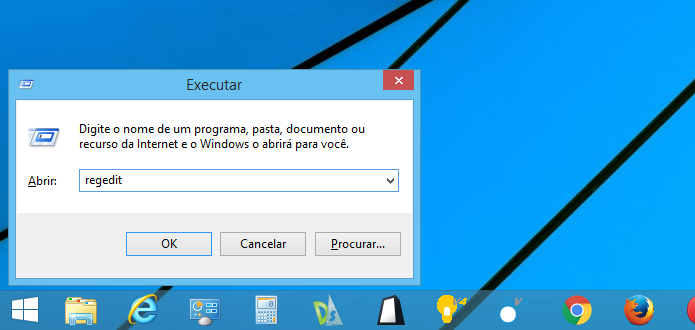
Passo 5. Na lateral esquerda da janela, navegue até “HKEY_LOCAL_MMACHINE \ Software \ Policies \ Microsoft \ Windows”. Feito isso, clique com o botão direito do mouse sobre a chave “Windows”, vá em “Novo” e clique em “Chave”;
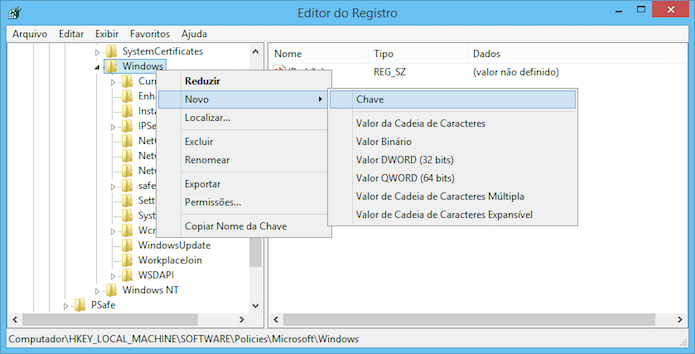
Passo 6. Digite “Gwx” como nome para a chave criada. Dentro dela, clique com o botão direito do mouse, vá em “Novo” e clique em “Valor DWORD (32 bits)”. O novo valor criado deve ter o nome “DisableGwx”;
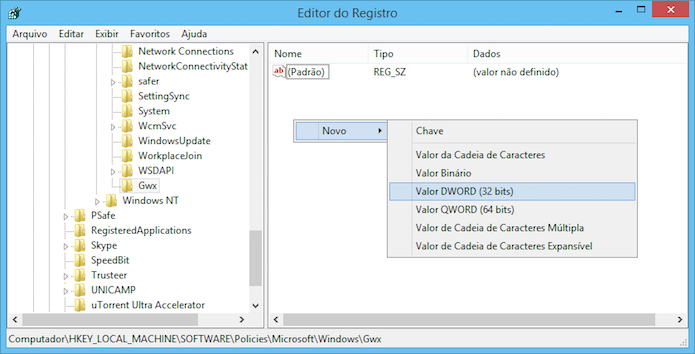
Passo 7. Por fim, dê um duplo clique sobre o item “DisableGwx”, entre com o valor “1″ em “Dados do valor” e pressione “OK”.

Agora é só reiniciar o computador para aplicar as mudanças. Se todos os passos foram executados corretamente, você não receberá mais notificações sobre a atualização para o Windows 10.











